Hướng dẫn cấu hình Port Forwarding, NAT Port trên Fortigate with Virtual IPs
Trong bài viết này mình sẽ hướng dẫn các bạn cấu hình mở port trên tường lửa Fortigate (hay còn gọi là NAT port hoặc Port Forwarding) bằng Virtual IPs. Trong mô hình chúng ta sử dụng chính IP đấu nối để NAT, trong trường hợp sử dụng IP không phải IP đấu nối thì chúng ta sẽ sử dụng IP Pools, Nmình sẽ hướng dẫn các bạn trong bài viết khác
Mô hình kết nối
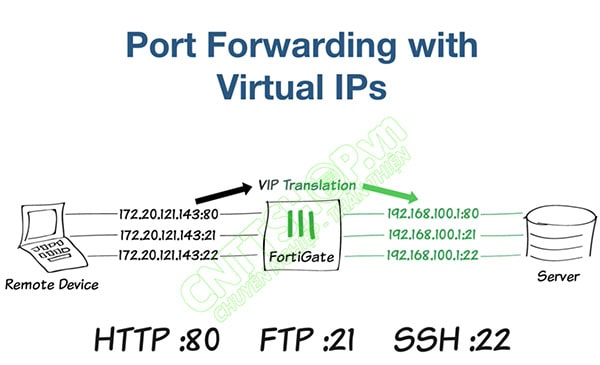
Trong mô hình này mình sử dụng server có địa chỉ IP local là 192.168.100.1, ip wan là 172.20.121.143 với 3 dịch vụ cần mở port là http (port 80), ftp (port 21) và ssh (port 22). Khi người dùng từ ngoài internet truy cập vào dịch vụ sẽ truy cập bằng cách http://ip_wan:port. Các bạn có thể làm tương tự để mở port cho camera, SQL, App, .... trên tường lửa Fortigate.
Các bước thực hiện
- Bước 1: Tạo virtual IP để map port giữa IP nội bộ và IP wan
- Bước 2: Tạo Policy và gán các virtual IP vào policy cho phép bên ngoài truy cập vào dịch vụ
- Bước 3: Kiểm tra kết nối bằng cách từ ngoài truy cập vào địa chỉ ip_wan:port
Bước 1: Tạo Virtual IP
Truy cập vào Policy & Objects > Virtual IPs, chọn Create New
Trong đó:
- Name: tên của virtual IP
- Comments: ghi chú lại kiểu như chúng ta sử dụng virtual ip này để làm gì
- Interface: chọn cổng sẽ sử dụng để NAT port, cổng này là cổng đấu nối ra internet
- External IP Address/Range: địa chỉ IP wan
- Mapped IP Address/Range: địa chỉ IP nội bộ cần NAT ra ngoài
- Tích enable Port Forwarding
- Protocol: chọn protocol tương ứng với port
- External Service Port: port mà người dùng bên ngoài sử dụng để truy cập dịch vụ, port này có thể giống hoặc khác port nội bộ
- Map to Port: Port sử dụng trong local
Tạo Virtual IP cho dịch vụ web http với port 80
Tạo virtual IP cho dịch vụ FTP với port 21
Tạo virtual IP cho dịch vụ SSH với port 22
Tạo 1 Virtual IP Group để nhóm 3 virtual IP lại, chọn Create New > Virtual IP Group
- Name: tên Group
- Interface: chọn cổng đấu nối ra internet
- Members: nhấn dấu + và chọn các virtual IP vừa tạo ở trên
Sau khi tạo xong chúng ta vào Virtual IPs để kiểm tra lại cấu hình
Bước 2: Mở Policy cho phép bên ngoài truy cập vào dịch vụ
Truy cập Policy & Objects > IPv4 Policy, chọn Create New
Trong đó:
- Name: Tên của policy
- Incoming Interface: bên ngoài truy cập vào nên cổng này sẽ là cổng wan
- Outgoing Interface: chọn cổng đấu nối xuống server, camera có IP nội bộ cần NAT
- Source: chọn all
- Destination: chọn Virtual IP Group vừa tạo, nếu không tạo group có thể chọn từng dịch vụ
- Schedule: thời gian policy có hiệu lực, chọn always để policy luôn có hiệu lực
- Service: chọn các dịch vụ cầm NAT, có thể chọn all hoặc chọn dịch vụ tương ứng chúng ta đang NAT, Fortigate có tạo sẵn các dịch vụ phổ biến. Nếu chưa có các bạn có thể tạo thêm trong phần Policy & Objects > Services, chọn Create New
- Action: chọn ACCEPT
- NAT: tắt nat đi để máy chủ thấy được địa chỉ IP nguồn. Ví dụ như trong log của IIS trên win server, nếu bật NAT và chọn default là "Use Outgoing Interface Address" thì địa chỉ trong log của IIS sẽ lưu IP nguồn là IP của cổng LAN trên Fortigate, IP đích là IP của web server. Nếu tắt NAT thì IP nguồn là IP của Client truy cập (có thể là IP Wan hoặc IP LAN của Client tùy từng trường hợp client có sử dụng NAT tại đầu mạng kia hay không), IP đích là IP của server.
Vậy là chúng ta đã cấu hình xong firewall Fortigate để mở port 80, 21, 22 cho các dịch vụ http, FTP, SSH. Để kiểm tra chúng ta sử dụng 1 mạng khác và truy cập vào địa chỉ 172.20.121.143:80.
Chúc các bạn thành công!
>> Các bạn có thể xem thêm các bài viết hướng dẫn cấu hình Firewall Fortigate tại đây
>> Để biết chi tiết thông số kỹ thuật của Firewall Fortigate, vui lòng xem Firewall Fortigate
>> Để nhận báo giá tốt nhất các sản phẩm Firewall Fortigate, vui lòng liên hệ hotline 0906 051 599





.png)
























![[FortiOS 5.4] Hướng dẫn update firmware Firewall Fortigate [FortiOS 5.4] Hướng dẫn update firmware Firewall Fortigate](https://cnttshop.vn//storage/bai%20viet/Fortinet/updatefirmware/cau%20hinh%20co%20ban%20fortigate-min-min.jpg)
![[FortiOS 5.4] Hướng dẫn cấu hình IPsec VPN và FortiClient [FortiOS 5.4] Hướng dẫn cấu hình IPsec VPN và FortiClient](https://cnttshop.vn//storage/images/tin-tuc/tin-tuc/cau-hinh-co-ban-firewall-fortigate.jpg)
![[FortiOS 5.4] Cấu hình Web Filtering - Block các web bằng FortiGuard Web Filtering [FortiOS 5.4] Cấu hình Web Filtering - Block các web bằng FortiGuard Web Filtering](https://cnttshop.vn//storage/bai%20viet/Fortinet/web-filtering/Webfilter-fortigate-tieude-phan4-min.png)
![[FortiOS 5.4] Hướng dẫn cấu hình PPPoE trên Firewall Forigate [FortiOS 5.4] Hướng dẫn cấu hình PPPoE trên Firewall Forigate](https://cnttshop.vn//storage/images/tin-tuc/tin-tuc/logo-fotigate.jpg)


%20(1).png)





.jpg)





Bình luận bài viết!
Anh chỉ cần thay exteral IP bằng IP trong cùng pool với IP đang nhận trên cổng WAN. Nếu cần NAT cả chiều từ trong LAN ra IP đó thì anh sẽ sử dụng tính năng IP Pool: https://cnttshop.vn/blogs/fortinet/huong-dan-cau-hinh-ip-pools-tren-firewall-fortigate
Bạn NAT trên fortigate với IP Local là IP NATed trên A10 nhé.
Hướng dẫn này cho traffic từ phía ngoài vào, còn zalo thì bạn chỉ cần đảm bảo firewall không chặn các port dịch vụ của zalo, hoặc ứng dụng zalo thôi.
Bạn vẫn NAT port được bình thường nhé
Nếu trong mạng nội bộ của bạn đã có thể truy cập được bằng IP nội bộ thì bạn chỉ cần NAT các port web qua IP wan là có thể truy cập được từ ngoài. Còn khi sử dụng tên miền ngoài internet thì bạn cần cài đặt các bản ghi DNS để trỏ IP đó về tên miền cụ thể.